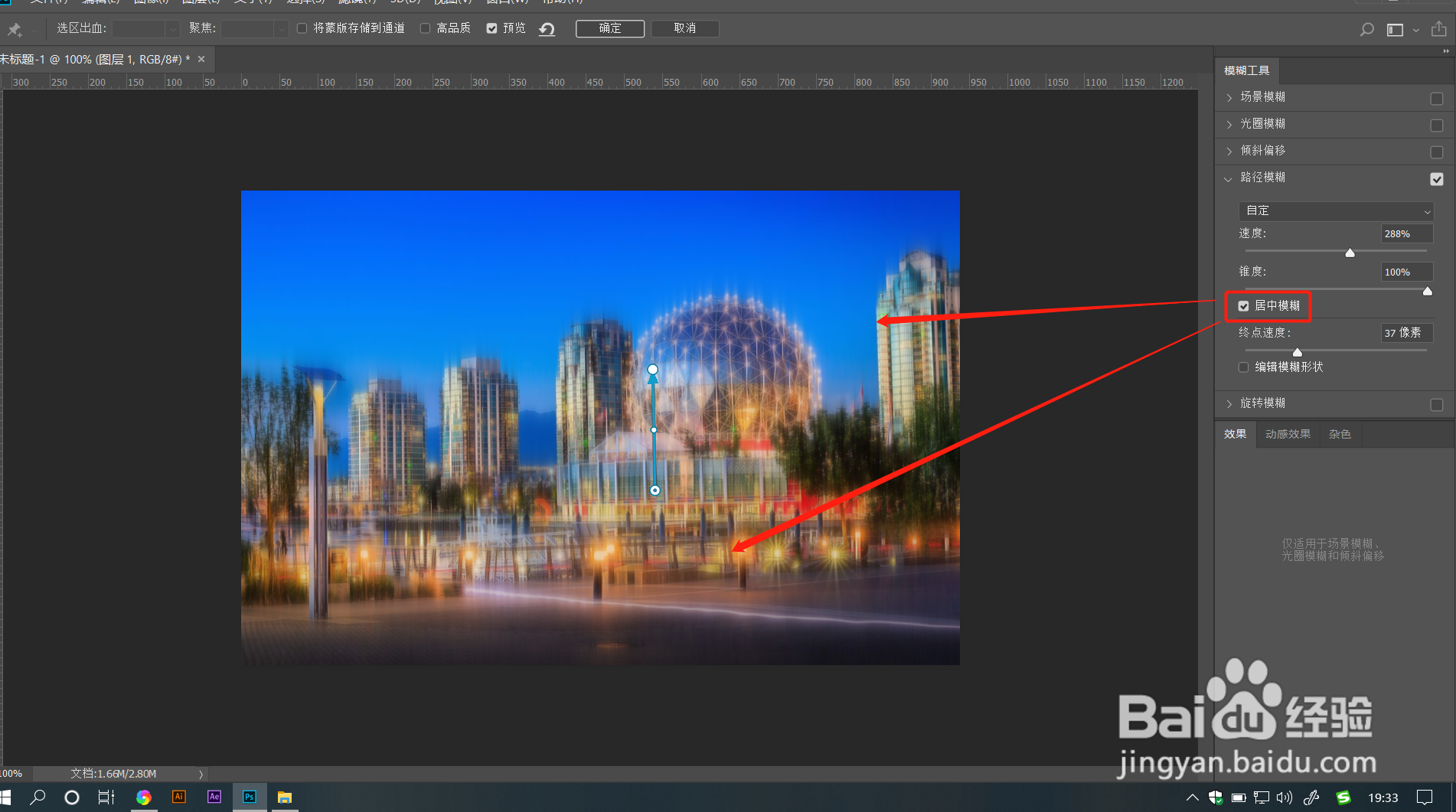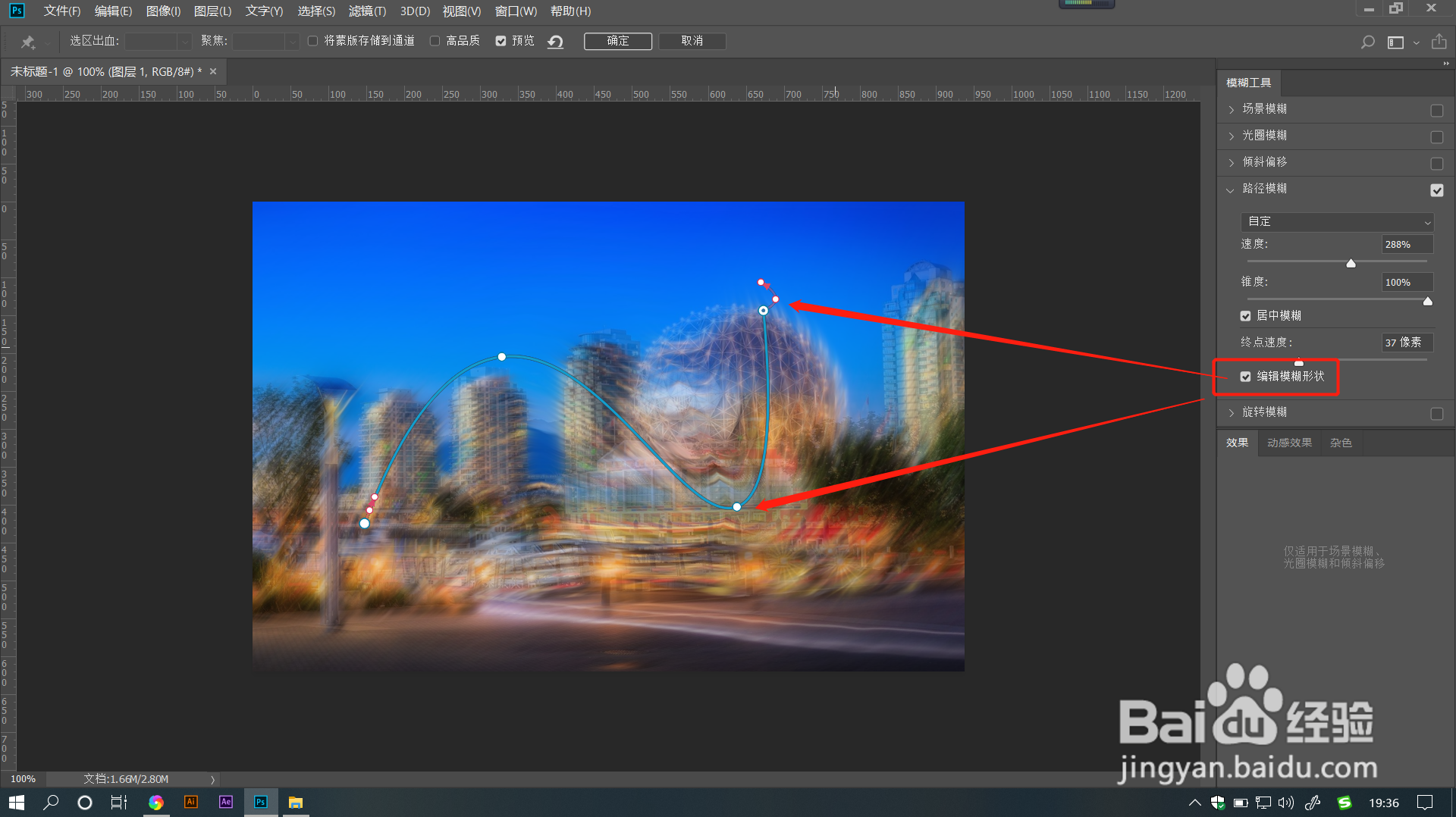1、打开PS文件,选中图层,点击菜单栏【滤镜】——【模糊画廊】——【路径模糊】。
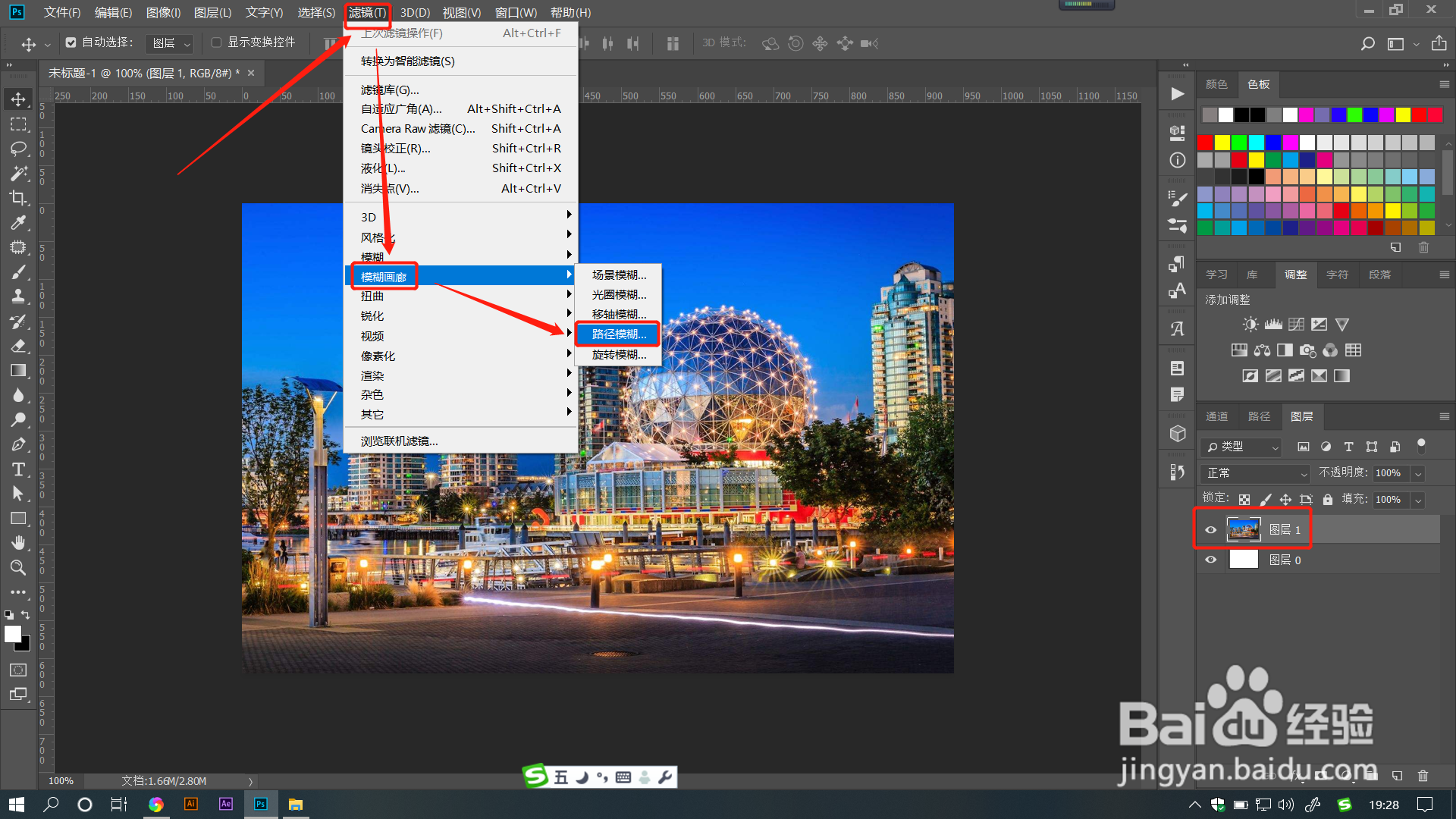
2、这时整个窗口会发转换为模糊画廊的窗口,上方属性栏和右侧参数栏都发生了变化。勾选【路径模糊】效果,可以看到图像中间有一个路径标识可以进行拖动调整。
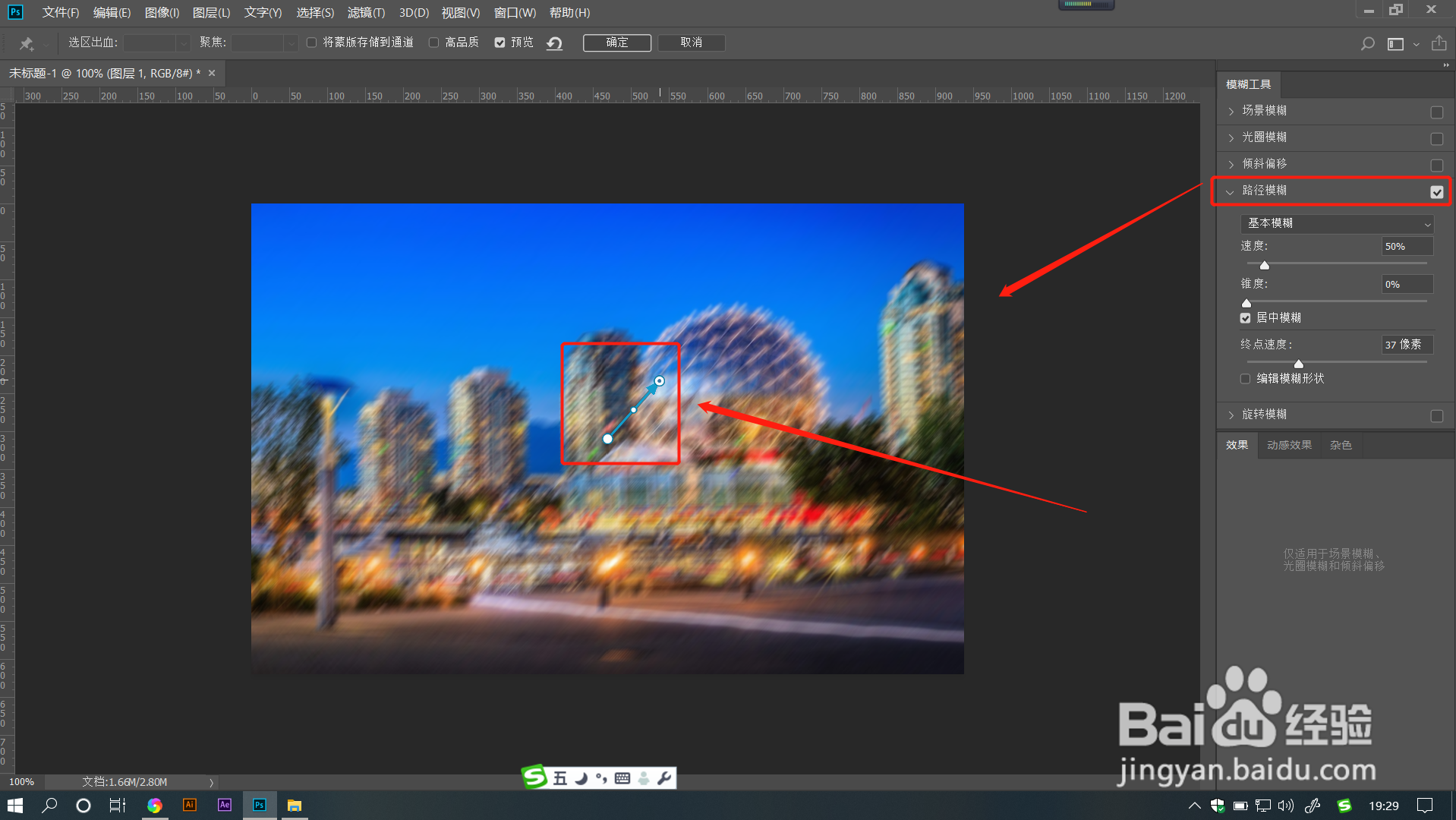
3、点击模糊下拉框,选择【基本模糊】时,图像将随路径发生基本模糊。选择【后帘同步闪光】时,可以看到在模糊的基础上,模糊效果还随路径模拟了速度感变化。
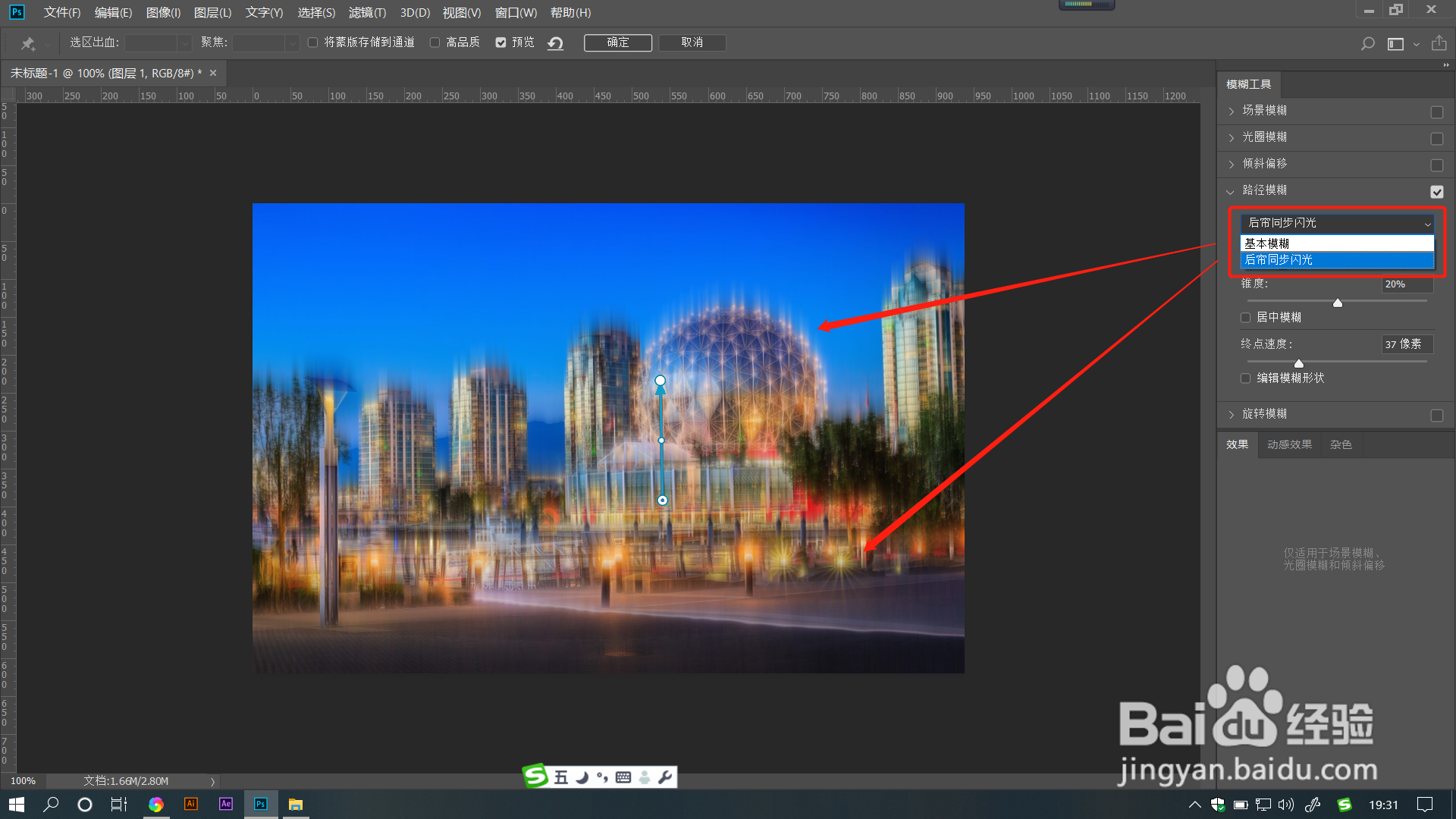
4、拖动【速度】滑块调整数值,数值越大,路径整体模糊效果也越大。
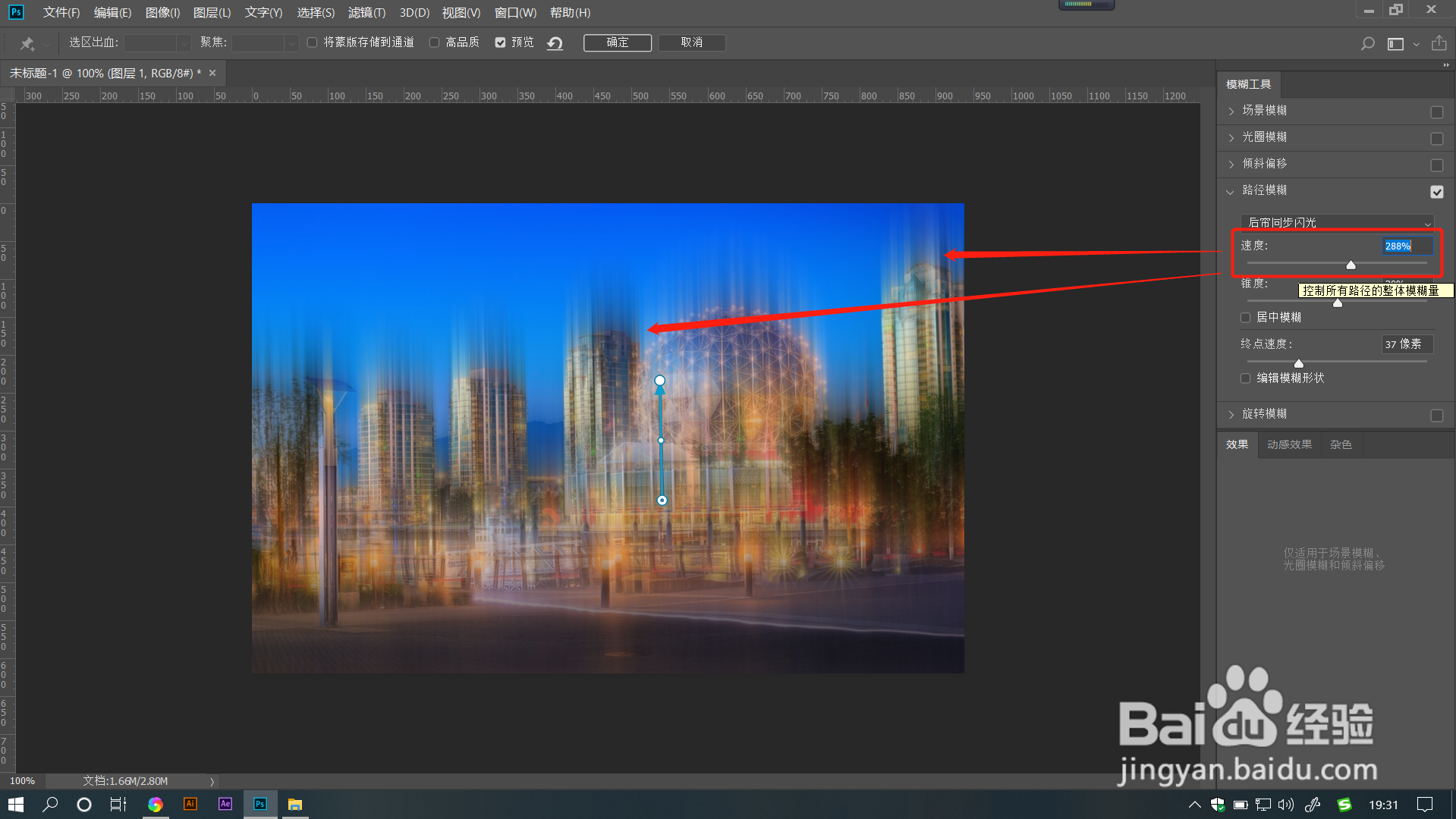
5、拖动【锥度】滑块调整数值,数值越大,速度锥度越小。数值越小,速度锥度越大。
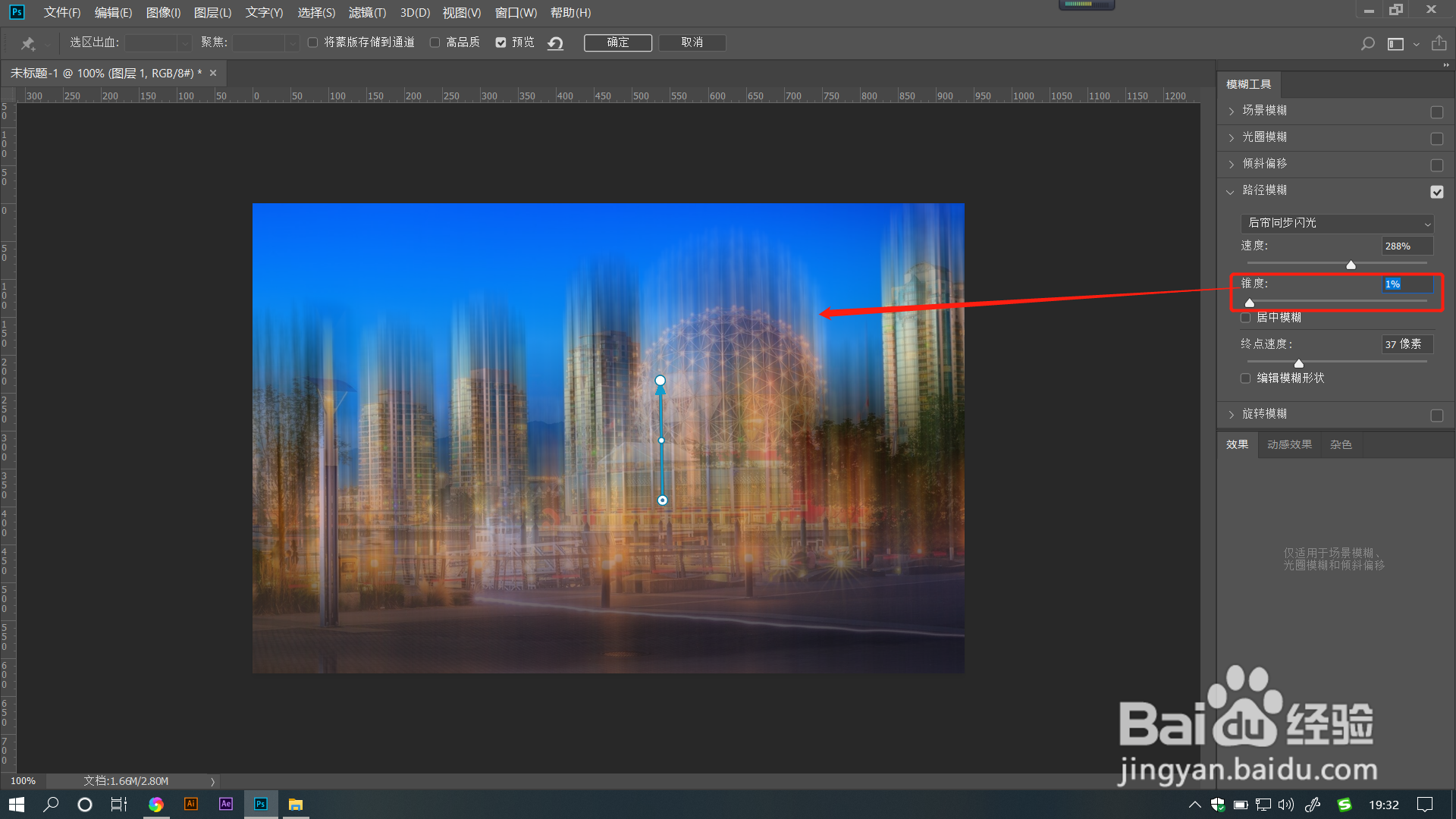
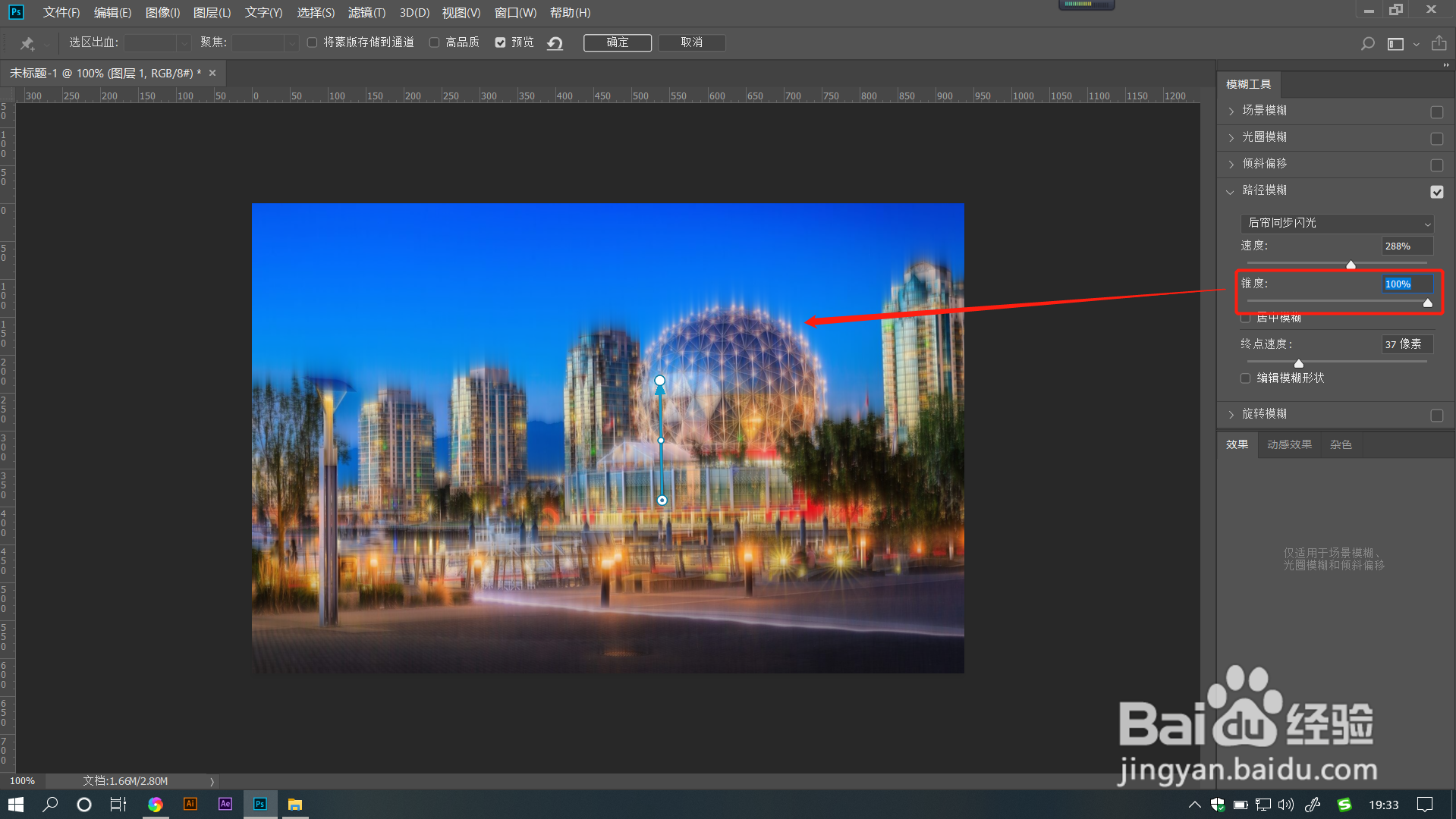
6、拖动【终点速度】滑块调整数值,数值越大,图像加速越快。
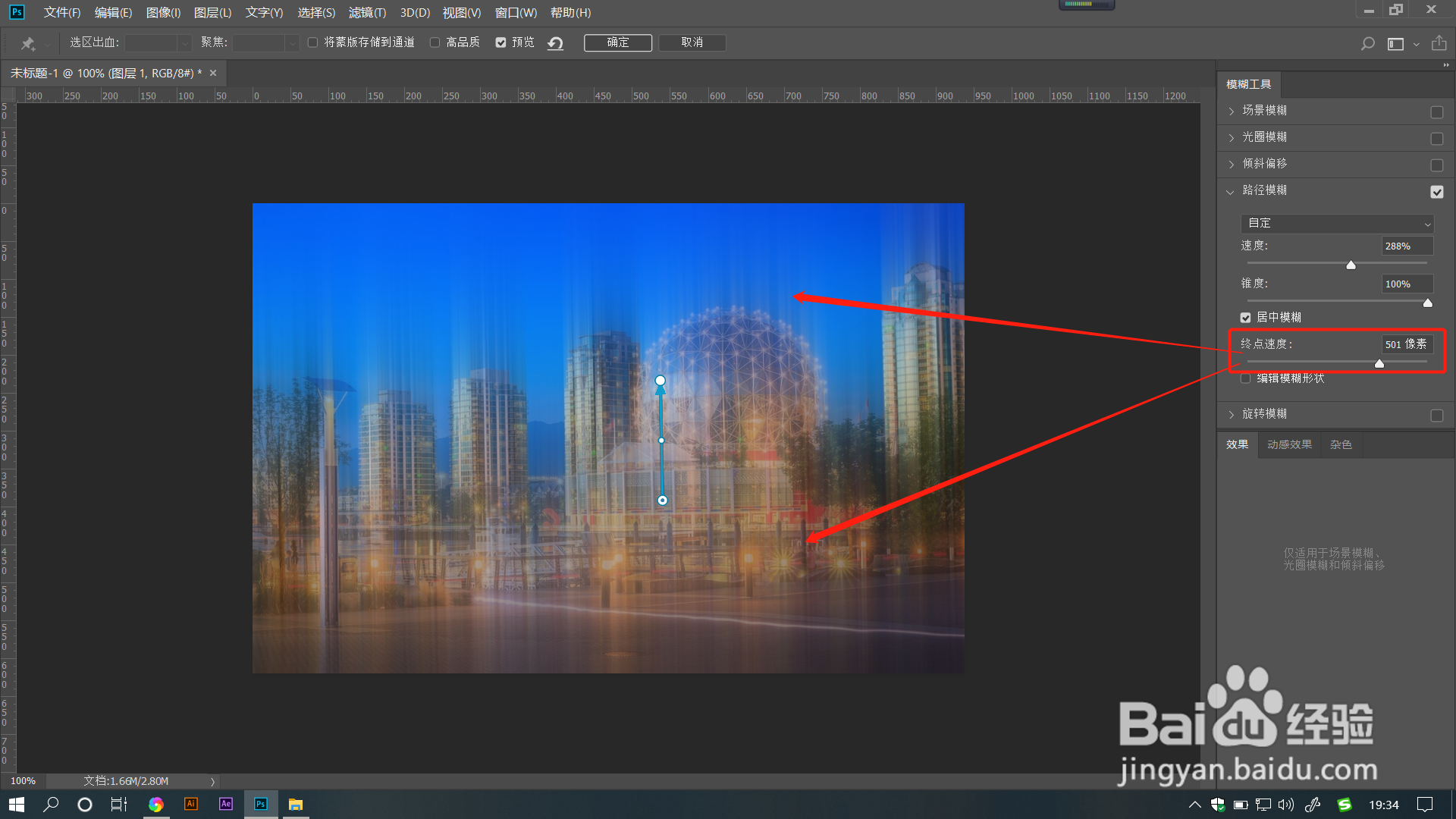
7、勾选【居中模糊】时,图像将随路径发生居中模糊效果。勾选【编辑模糊形状】时,可以拖动路径标识点来调整路径形状,图像也将随路径发生不同的扭曲模糊效果。